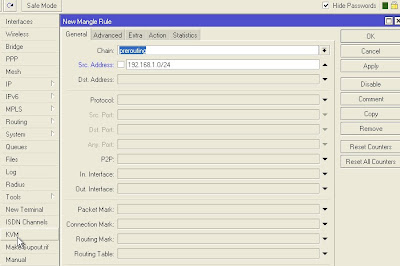Konfigurasi Mikrotik saya menggunakan aplikasi winbox :
Pada Layar winbox pilih :
IP > Firewall > Mangle : Lalu Klik Tanda +
Pada kolom chain = prerouting
Dan di Src.Address = Set IP agar satu subnet
Pada Tab Action :Dan di Src.Address = Set IP agar satu subnet
Kolom Action =mark connection
Kolom New Connection Mark = acl.cn prerouting
Jika benar akan terlihat trafik & di tab statistics terlihat seperti ini :
Kolom New Connection Mark = acl.cn prerouting
Jika benar akan terlihat trafik & di tab statistics terlihat seperti ini :
Setelah itu membuat all-connection untuk download atau postrouting :
Pada Kolom chain = postrouting
Dan Kolom Dst.Address = IP Lan / local :
Dan Kolom Dst.Address = IP Lan / local :
Pada tab Action :
Kolom Action = mark connection
New Connection Mark = all.cn.postrouting
Dan centang pada passthrough : agar dapat bisa diproses kembali.
Akan terlihat trafik donwload seperti ini :
Kolom Action = mark connection
New Connection Mark = all.cn.postrouting
Dan centang pada passthrough : agar dapat bisa diproses kembali.
Akan terlihat trafik donwload seperti ini :
Selanjut nya membuat mark-packet : agar packet dapat dilimit.
kolom chain = prerouting
Src.Address = IP Lan / Local
Connection Mark = all.cn.prerouting
Src.Address = IP Lan / Local
Connection Mark = all.cn.prerouting
Kolom Action = mark packet
New Packet Mark = all.packet prerouting
Dan centang pada passthrough : agar dapat bisa diproses kembali.
Lalu klik tan + lagi :
New Packet Mark = all.packet prerouting
Dan centang pada passthrough : agar dapat bisa diproses kembali.
Lalu klik tan + lagi :
Chain : postrouting
Dst.Address : IP lan / Local
Connection Mark : all.cn.postrouting
Dst.Address : IP lan / Local
Connection Mark : all.cn.postrouting
Tab Action :
Action : mark packet
Ne Packet Mark: all.packet.postrouting # untuk semua trafik download
Terus memberi comment :
Untuk yg pertama saya beri tanda comment : ALL.CONNECTION
Yang kedua saya beri comment : ALL.PACKET
Akan terlihat dari trafik dan statistics dari paket download yang tadi dibuat :
Setelah itu menandai trafik semua Download dan Upload dari client :
Klik Tanda + :
Chain : prerouting
Src.Address : IP Client
Connection Mark : all.cn.prerouting
Action : mark packet
New Packet Mark : Client-001- upload
Dan hilangkan tanda centang pada passthrough # fungsinya agar nanti ada trafik dan client-001 tidak akan diproses untuk rules berikut nya :
Dan memberi comment untuk Client-001
New Packet Mark : Client-001- upload
Dan hilangkan tanda centang pada passthrough # fungsinya agar nanti ada trafik dan client-001 tidak akan diproses untuk rules berikut nya :
Dan memberi comment untuk Client-001
Terus membuat packet Download :
Chain : postrouting
Dst.Address : IP Client
Connection Mark : all.cn.postrouting
Dst.Address : IP Client
Connection Mark : all.cn.postrouting
Action : mark packet
New Packet Mark : Client-001-Download
Hilangkan tanda centang pada passthrough :
Akan terlihat trafik dan statistics dan packet download :
New Packet Mark : Client-001-Download
Hilangkan tanda centang pada passthrough :
Akan terlihat trafik dan statistics dan packet download :
Dan lakukan pada client 2 dan seterus nya..
Disini saya hanya saya mempunyai client 3 contoh nya seperti ini :
Disini saya hanya saya mempunyai client 3 contoh nya seperti ini :
Terus membuat Queues :
Klik Queues lalu tab Queue Tree :
Klik tanda + :
Disini untuk menandai untuk semua koneksi :
Klik Queues lalu tab Queue Tree :
Klik tanda + :
Disini untuk menandai untuk semua koneksi :
Name : ALL-DOWNLOAD
Parent : global-out
Packet Mars : all.packet.postrouting
Max Limit : 512K # Contoh disini mempunyai bandwidth 512
Setelah itu membuat trafik Download untuk Client :
Parent : global-out
Packet Mars : all.packet.postrouting
Max Limit : 512K # Contoh disini mempunyai bandwidth 512
Setelah itu membuat trafik Download untuk Client :
Name : CLIENT-001
Parent : ALL-DOWNLOAD
Packet Marks : Client-001-Download
Untuk Limit At : & Max Limit nya : Bisa di sesuaikan sendiri untuk berapa client agar tidak saling berebutan :
Setting untuk semua client, contoh nya disini saya menggunakan 3 client :
Terus membuat trafik Upload :
Name : ALL-UPLOAD
Parent : global-in
Packet Mark : all.packet.prerouting
Untuk Max Limit : di isi dari bandiwidth upload masing-masing :
Dan baru membuat trafik upload untuk setiap client :
Name : CLIENT-001-UPLOAD
Parent : ALL-UPLOAD
Packet Marks : Client-001-upload
Untuk Limit At dan Max Limit : Bisa di sesuaikan sendiri untuk berapa client agar tidak saling berebutan :
Dan set untuk client berikutnya :
# Semoga Bermanfaat . . .